

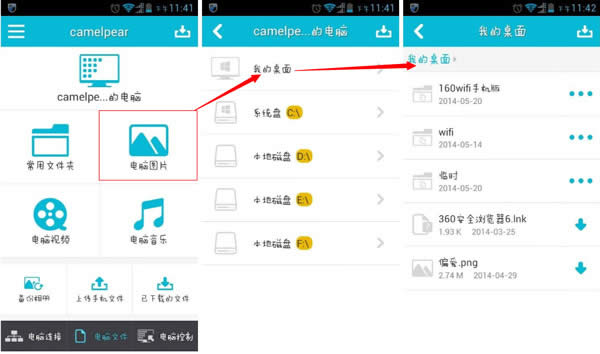
|
随着科技的发展,手机在我们的生活中扮演了很重要的角色,手机在便利我们生活的同时,也会对我们造成很重要的影响.手机已经成为了我们的必需品,不仅是通讯工具,而且很大程度上都是娱乐功能。 手机人人爱,人人离不了啦.那么使用手机时,还要细心学习一些小知识!我们能够更好的使用手机。 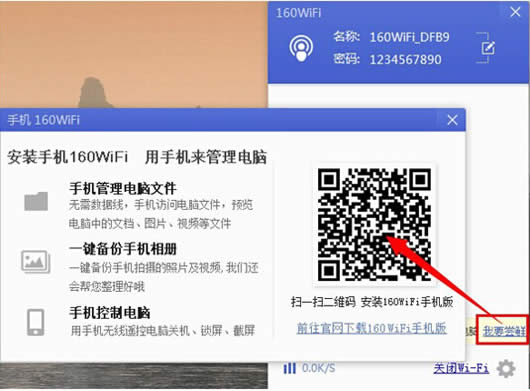 从官网下载160WiFi4.0Beta版,开启之后就能看到“我要尝鲜”160WiFi手机版,点击可通过扫描二维码或者前往官网下载160WiFi手机版。将160WiFi手机版下载安装到手机,开始体验之旅吧。 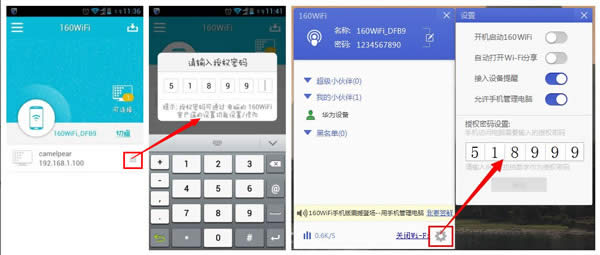 使用160WiFi手机版来遥控电脑的前提是,手机要连接电脑端160WiFi创建的WiFi热点。手机连接WiFi热点之后,打开160WiFi手机版,找到自己电脑的用户名。160WiFi初次管控电脑时,出于安全考虑,要输入授权密码(该密码可在电脑端160WiFi的设置里面获取),输入密码之后就能开始遥控电脑。 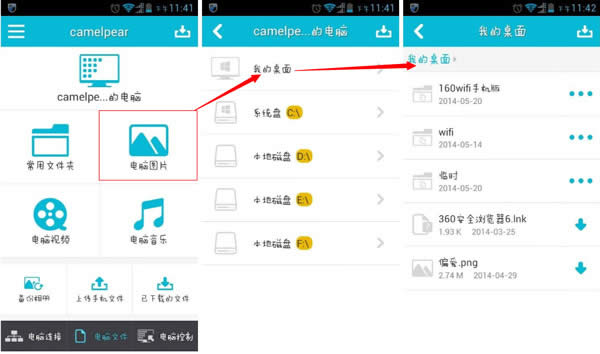 160WiFi手机版管理电脑文件的页面分为四个部分,常用文件夹、电脑图片、电脑视频和电脑音乐,无论你想管理哪个类型的文件,都可以实现。比如,小编点击“电脑图片”,添加电脑文件夹,就可以看到电脑上的所有文件,点击“我的桌面”,桌面上的图片文件或文件夹就会显示,点击下载,就可将电脑图片轻松下载到手机上来。电脑上的音乐或其他文件也可通过类似的操作很轻松的管理。 160WiFi手机版另一高大上的功能便是能够控制电脑桌面,对电脑桌面进行锁屏、截屏或者关机的操作。 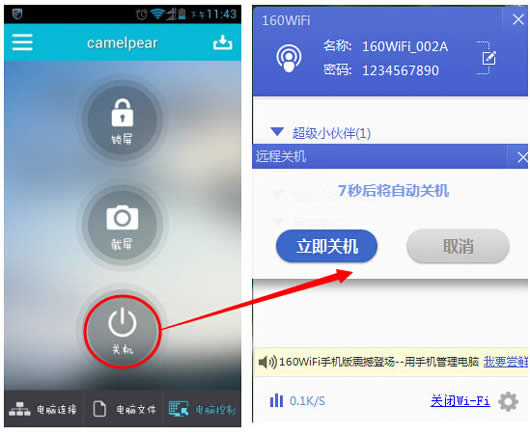 锁屏能够让电脑在10秒之内进入待机状态,截屏能够让整个电脑屏幕截图到手机。点击160WiFi手机端的关机按钮,电脑端的160WiFi会提示远程关机,并有10秒的倒计时。也可人工选择立即关机或者取消该操作。从此之后躺在被窝里都可以在10秒之内让电脑关机。 手机APP这些安装在手机里面丰富多彩的软件,让我们的生活更加方便和精彩。游戏、社交、购物、视频、音乐、学习......我们可以随时随地,随处进行。 |
温馨提示:喜欢本站的话,请收藏一下本站!